- Зохиолч Abigail Brown [email protected].
- Public 2023-12-17 06:56.
- Хамгийн сүүлд өөрчлөгдсөн 2025-01-24 12:18.
Мэдэх ёстой зүйл
- MP4 нь ихэвчлэн видео файлын форматаар ашиглагддаг бөгөөд iPhone-д хандах боломжтой формат юм.
- Таныг iPhone-доо MP4 файл татах үед хаанаас татах, хэрхэн татаж авахаас шалтгаална.
- MP4 файлуудыг өөрийн Татаж авах файл эсвэл Файл > Миний iPhone дээр > дотор хадгална. MP4-г татаж авахад ашигласан хөтчийн файл.
Энэ нийтлэл нь таныг iPhone-доо MP4 видеог татаж авах, хадгалах, компьютерээсээ iPhone руугаа видео дамжуулах талаар заах болно. Дээрээс нь бид танд эдгээр видеонууд хаана хадгалагдаж байгааг олоход тусална.
Би MP4-г iPhone-ийн камерт хэрхэн хадгалах вэ?
Та MP4-г iPhone дээрээ хэрхэн хадгалахыг татаж авахыг санал болгож буй сайт тодорхойлно. Хэрэв та үүнийг Google Drive эсвэл DropBox зэрэг клоуд хадгалах апп-аас татаж авч байгаа бол видео файлын хуудсан дээр Татаж авах эсвэл Татаж авах гэсэн сонголттой байх ёстой. таны төхөөрөмж рүү
Гэсэн хэдий ч таны MP4 файл iPhone Camera Roll эсвэл Photos програм руу шууд орохгүй байж болохыг анхаарна уу. Татаж дууссаны дараа та файлыг татаж авах газраас нь зөөх шаардлагатай болж магадгүй.
Та татаж авсны дараа файлыг Камерын зураг эсвэл Зураг апп руу зөөх боломжтой. Ингэхийн тулд эхлээд файлын байршлыг олох хэрэгтэй.
MP4 файлуудыг iPhone дээр хаана хадгалах вэ?
Таныг iPhone-доо татаж авахад MP4 файлууд хаашаа явдаг вэ. Хариулт нь төвөгтэй.
Таныг iPhone-доо шууд видео татах үед энэ нь таны Камер эсвэл Зураг руу автоматаар очихгүй. Үүний оронд iPhone файлыг өөр газар хадгалах болно. Файлыг хаанаас татаж байгаагаас хамааран энэ нь таны Татаж авах файл эсвэл Файлууд > Миний дээрх хөтчийн файлд байж болно. iPhone
Файл олох хамгийн хялбар арга бол iPhone дээрээ Spotlight хайлтыг ашиглах явдал юм. Зүгээр л нэг хуруугаараа Нүүр хуудас дэлгэцийнхээ төвөөс доош шударч, хайлтын талбарт татаж авсан файлынхаа нэрийг бичнэ үү. Та файлыг хараад нээхийн тулд сонгож болно.
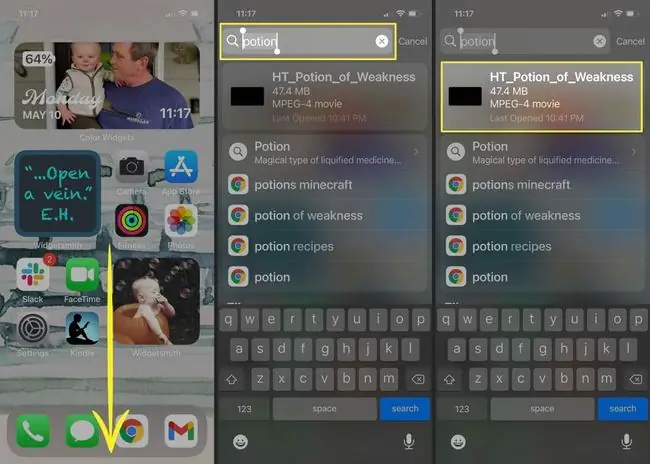
Файл iMovie дээр автоматаар нээгдэнэ. Та iMovie-д хүссэн засвараа хийгээд Дууссан дээр товшино уу. Кино төслийн хуудсан дээрх Хуваалцах дүрс дээр товшоод доош гүйлгээд Видео хадгалах дээр товшсоноор таны Зураг апп-д видео хадгалагдана.
Хэрэв та хүсэхгүй бол MP4 файлдаа ямар нэгэн засвар хийх шаардлагагүй; файлыг нээгээд, дээрх зааврыг ашиглан хуулбарыг нь өөрийн Camera Roll эсвэл Photos програмдаа хадгалахын тулд дахин хадгална уу.
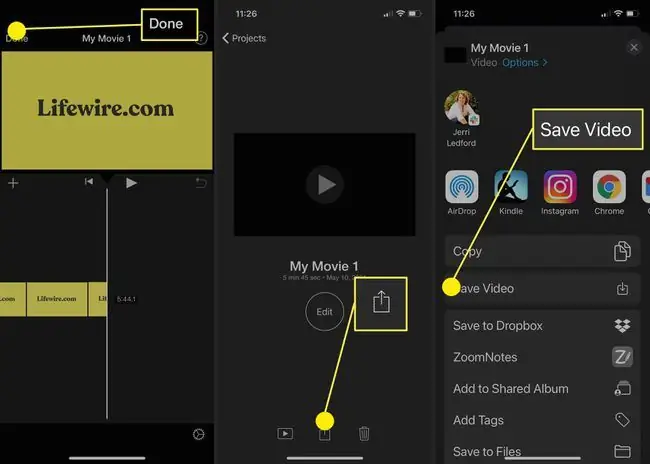
Би MP4-г компьютерээс iPhone руу хэрхэн шилжүүлэх вэ?
MP4 файлыг өөрийн iPhone дээрх Camera Roll эсвэл Photos програм руу татах илүү хялбар арга бол Windows эсвэл Mac компьютерийнхээ хатуу дискнээс зөөх явдал юм. Энэ нь файлыг хатуу диск дээрх байршлаас нь Зураг апп руу чирснээр хийгддэг.
Файлыг Windows компьютерээсээ Photos програм руугаа чирэхийн тулд (эсвэл та iPhone дээрх файлд хандах боломжтой) эхлээд Windows-д зориулсан iCloud-г суулгах хэрэгтэй. Дараа нь та Windows компьютер болон iPhone, iPad эсвэл Apple-ийн бусад төхөөрөмжүүдийн хооронд файл дамжуулахын тулд Windows-д зориулсан iCloud-г ашиглаж болно.
Windows компьютер дээр File Explorer доторх MP4 файлыг олоод Photos програм руу чирнэ үү. Mac компьютер дээр Finder ашиглан файлыг олоод Photos апп руу чирнэ үү.
FAQ
Би Google Драйваас iPhone-доо MP4 хэрхэн татах вэ?
Төхөөрөмжийнхөө Google Drive апп-аас MP4-г олоорой > Файлын нэрний хажууд Илүү-г (гурван зуйван) сонгоно уу > -д нээх > болон файлын боломжтой програмууд болон байршлуудаас сонгоно уу. Татаж авахын тулд Хадгалах-г сонгоно уу.
Би MP4-г Dropbox-оос iPhone-д хэрхэн татах вэ?
Та Dropbox гар утасны апп-ыг iPhone-доо татаж авсан эсэхээ шалгаарай. Үүнийг ажиллуулаад MP4 файлыг товшоод татаж аваад файлын нэрний хажууд байгаа гурван зууваныг сонгоно уу. Хуваалцах > Экспортлох файл-г сонгоод, тодорхой програм эсвэл Видеог хадгалах-г сонгоод камертаа татаж аваарай.






